이미지 용량 줄이기에는 여러 방법이 있는데요 오늘은 그중 가장 간단한 방법인 사이트를 이용한 이미지 용량 줄이기 방법으로 각 사이트별 장점을 이용하여 이미지 용량을 줄여보세요. (+이미지 용량 줄이기를 진행하실 때 jpg 혹은 png 파일 형식으로만 진행 가능하며 파일 형식 변경을 하셔야 할 경우에 글 최하단에 방법 참조)
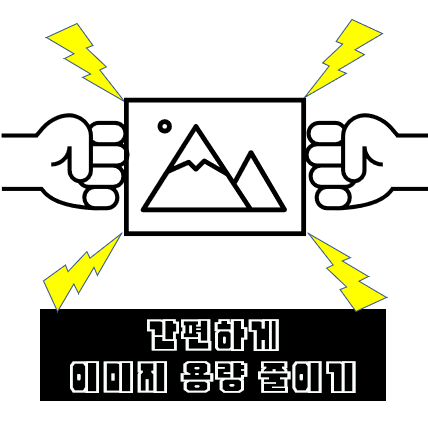
목차
- 이미지 용량 줄이기(optimizilla) 방법 및 장점
- 이미지 용량 줄이기(iloveimg) 방법 및 장점
- 이미지 용량 줄이기(tinypng) 방법 및 장점
이미지 용량 줄이기 방법
1. 이미지 용량 줄이기(optimizilla) 방법 및 장점

▷이미지 용량 줄이기 순서
[파일 업로드] -> [다운로드] or [모두 다운로드]
▷optimizilla 장점
이미지 용량을 줄일 수 있는 사이트처럼 용량을 줄일 수 있지만 또 하나의 장점은 자동으로 이미지 용량 줄이더라도 수동으로 또 한 번 줄일 수 있다는 기능이 있다는 것입니다. 또한 저장될 때 이미지 이름이 '이름-min.png'로 바뀌면서 원본 이미지 파일과 따로 저장하기 쉽다는 장점이 있습니다.
※추가적인 이미지 용량 줄이는 방법은 사진의 1번을 이용하는 것인데요. [-] 쪽으로 내리시고 2번을 눌러주시면 더욱 이미지 용량을 줄일 수 있습니다. 단 화질이 점점 떨어지니 오른쪽 변화되는 화질을 보시고 깨지지 않을 정도까지만 줄이시는 걸 추천드립니다.
2. 이미지 용량 줄이기(iloveimg) 방법 및 장점

▷이미지 용량 줄이기 순서
[이미지 압축] -> [여러 이미지 선택] -> [여러 이미지 압축] -> [압축된 이미지 다운르도]
▷iloveimg 사이트 장점
화면에서 보시는 것처럼 이미지 용량 줄이기 및 여러 기능을 한 번에 한 사이트로 이용 가능하다는 점이 이 사이트에 장점으로 초보분들이 이용하시면 좋은 사이트입니다.
3. 이미지 용량 줄이기(tinypng) 방법 및 장점
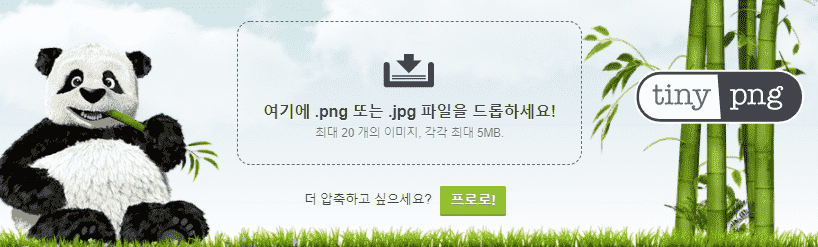
▷이미지 용량 줄이기 순서
[여기 png 또는 jpg 파일을 드롭하세요!] -> [다운로드] or [모두 다운로드] 클릭
▷tinypng 사이트 장점
드래그를 이용해서 파일을 빨리 올릴 수 있다는 장점이 있고 자동으로 최적의 화질을 찾아 이미지 용량을 줄여줍니다.
복잡한 프로그램 없이 이미지 크기 조절
오늘은 프로그램 없이 이미지(사진) 크기 조절에 대해서 알아볼 텐데요. 이미지 크기를 조절하는데 프로그램을 설치해서 할 필요가 있을까요? 정답은 아닙니다. 이미지 크기를 조절하기 위해서
mygoldtime.tistory.com



댓글